
ဗီဒီယိုဖွံ့ဖြိုးမှုလှုပ်ရှားမှုကံမကောင်းစွာဖြင့်လက်ရှိတွင်အိမ်ထောင်စုကစားသမားအနည်းငယ်ကလက်ရှိအချိန်တွင်ဆက်လက်ထိန်းသိမ်းထားသည်။ ဟုတ်ပါတယ်, ကွန်ပျူတာပေါ်ရှိမီဒီယာဖွင့်စက်အစီအစဉ်တိုင်းကိုမျိုးပွားနိုင်အောင်မပြုလုပ်နိုင်ပါ။ ဤကိစ္စနှင့်စပ်လျဉ်း။ ဤအမျိုးအစားဖိုင်များကိုပြောင်းလဲရန်လိုအပ်ကြောင်း, ဥပမာ - MP4 ။ အကယ်. သင်သည်ဤ ဦး တည်ချက်တွင်ပုံမှန်ပြောင်းလဲခြင်းမပြုပါကကွန်ပျူတာပေါ်တွင်ပြောင်းလဲခြင်းအတွက်အထူးဆော့ဖ်ဝဲကိုဒေါင်းလုတ် လုပ်. တပ်ဆင်ခြင်းသည်အဓိပ္ပာယ်မရှိပါ။
နည်းလမ်း 2: Convertio
ဒုတိယ option သည်ပထမထက်ရိုးရှင်းသောနည်းပါးခြင်းမရှိသေးပါ။ ထို့အပြင်အဆင့်မြင့်ပြောင်းလဲခြင်း parameters များနှင့်သုတ်ထုတ်ခြင်းများလည်းရှိသည်။ 0 န်ဆောင်မှုသည်ဖိုင်တစ်ခုအားဖိုင်တစ်ခုသို့ပြောင်းလဲရန်ကမ်းလှမ်းသည်။ အရွယ်အစားသည်ကန့်သတ်ချက်ထက်ကျော်လွန်ပါကသင်မှတ်ပုံတင်ခြင်းလုပ်ထုံးလုပ်နည်းကိုဖြတ်သန်းရန်လိုအပ်လိမ့်မည်။ လူကြိုက်များသော Cloud Storage မှဒေါင်းလုဒ်ပြုလုပ်နိုင်သည် - ဗွီဒီယိုသည်ကွန်ပျူတာ၏အတွင်းမှတ်ဉာဏ်တွင်ဗွီဒီယိုတွင်မရှိမဖြစ်လိုအပ်သည်။
chroverio ဝက်ဘ်ဆိုက်သို့သွားပါ
- အပေါ်က link ကိုလိုက်နာပါ။ ၎င်းသည်ကြိုတင်ထည့်သွင်းခြင်းနှင့် output formats ကိုမဖော်ပြဘဲဗီဒီယိုကိုဒေါင်းလုပ်လုပ်ရန်ချက်ချင်းဆက်လက်ဆောင်ရွက်ရန်ခွင့်ပြုလိမ့်မည်။ ဗွီဒီယိုသည် 100 MB ထက်နည်းပါကဗွီဒီယိုကိုကွန်ပျူတာ hard disk မှဒေါင်းလုပ်လုပ်ရန် "Select files" ခလုတ်ကိုနှိပ်ပါ။ Volume ဖိုင်များကိုကိုင်တွယ်ရန်, အနီရောင်ခလုတ်အောက်ရှိလင့်ခ်သေးသေးလေးကိုနှိပ်ခြင်းဖြင့်မှတ်ပုံတင်ခြင်းလုပ်ထုံးလုပ်နည်းကိုပထမ ဦး စွာလိုက်နာပါ။
- ဖိုင်ကို system conductor သို့မဟုတ် cloud disk interface မှတဆင့်ထားပါ။
- Printers မျိုးစုံကိုတစ်ကြိမ်လျှင်ပံ့ပိုးသည်, ထို့ကြောင့် "add more files" ကိုချက်ချင်း နှိပ်. ၎င်းတို့ကိုတန်းစီထားပါ။ အရာရာတိုင်းကိုအဆင်သင့်ဖြစ်လျှင်သို့မဟုတ်ချက်ချင်း "Control" ကိုချက်ချင်းနှိပ်လိုက်ပါသို့မဟုတ်သင် file တစ်ခုချင်းစီကို configure gear ခလုတ်ကိုနှိပ်ခြင်းဖြင့် configure လုပ်ပါ။
- ချိန်ညှိချက်များတွင်ဗွီဒီယိုနှင့်အသံတိတ်နှစ်ခုလုံးကိုပြောင်းလဲခြင်းပါဝင်သည်။ သင်၏ဆုံးဖြတ်ချက်ဖြင့်သင်၏ဆုံးဖြတ်ချက်ဖြင့်ပြောင်းလဲခြင်း, Codec, ကလစ်၏အရည်အသွေး, ၎င်း၏အရွယ်အစားကိုပြောင်းလဲပြီး "OK" ကိုနှိပ်ပါ။ နောက်ဆုံးတွင်တူညီသော parameters တွေကိုရှိရန်လိုသည့်ဖိုင်များစွာကိုလုပ်ဆောင်သောအခါသင့်တော်သော tick ကို "ပြောင်းလဲခြင်းအားလုံးနှင့်သက်ဆိုင်သည်) ကိုထည့်နိုင်သည်။
- ပြောင်းလဲခြင်းကိုယ်တိုင်ကစတင်မည် - 0 န်ဆောင်မှုတိမ်တိုက်တွင်ပထမဆုံးဘွတ်ဖိနပ်များက၎င်း၏ပြောင်းလဲမှုလည်းရှိသည်။ သင့်ကွန်ပျူတာ၏တစ်ချိန်တည်းတွင်သင့်ကွန်ပျူတာမရှိနိုင်ပါ။ ဗွီဒီယိုတစ်ခုချင်းစီကိုဆန့်ကျင်မှုတစ်ခုစီတွင်စစ်ဆင်ရေးအခြေအနေကိုအလွယ်တကူစောင့်ကြည့်ရန်ခွင့်ပြုသည့်အဆင့်အတန်းရှိသည်။
- နောက်ဆုံးတွင်၎င်းကိုဒေါင်းလုပ်ဆွဲရန်ဖြစ်နိုင်လိမ့်မည်, ထို့အပြင်နောက်ဆုံးအရွယ်အစားအားဖြင့်ညွှန်ပြလိမ့်မည်။
- Saving သည်ကွန်ပျူတာသို့မဟုတ်လက်တော့ပ်သို့သာလျှင်သာလျှင် Cloptop သို့သာလျှင် cloud ထဲသို့ပို့ခြင်းမပြုပါ။
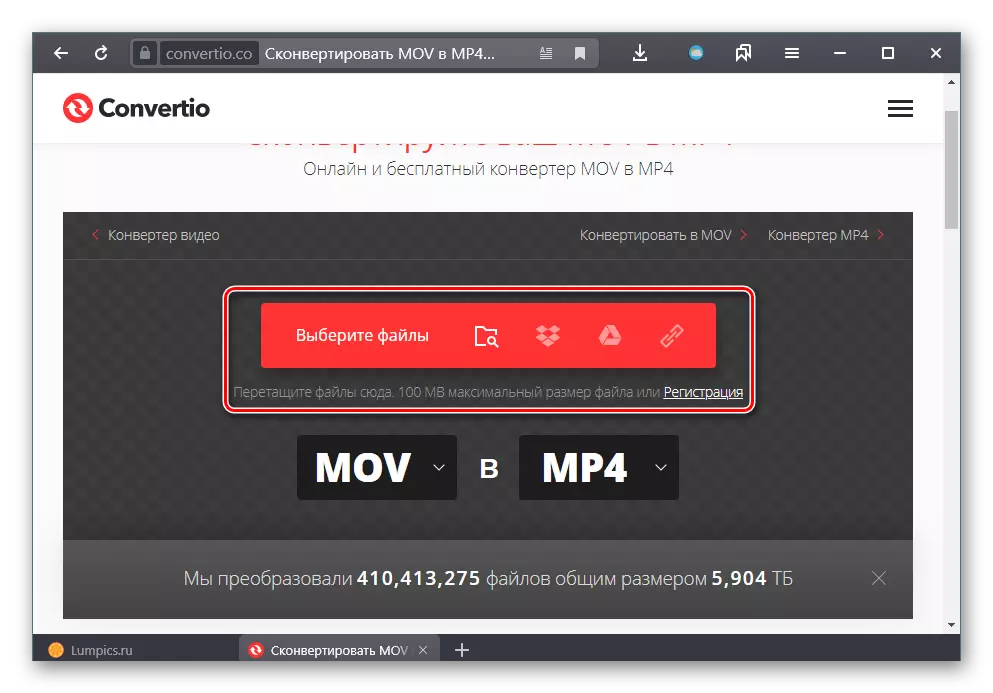

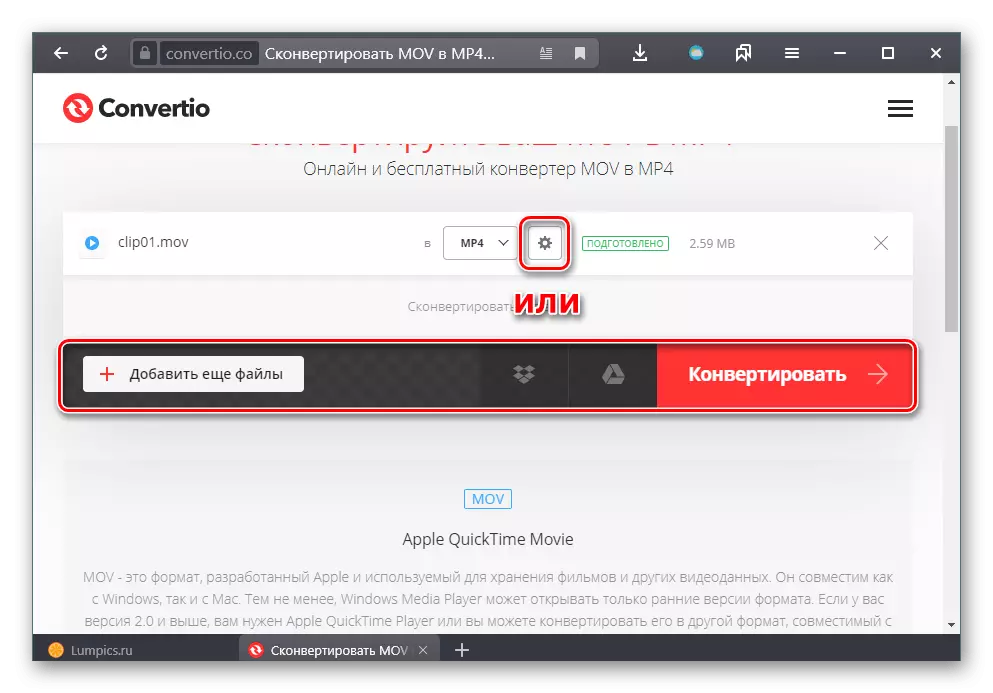
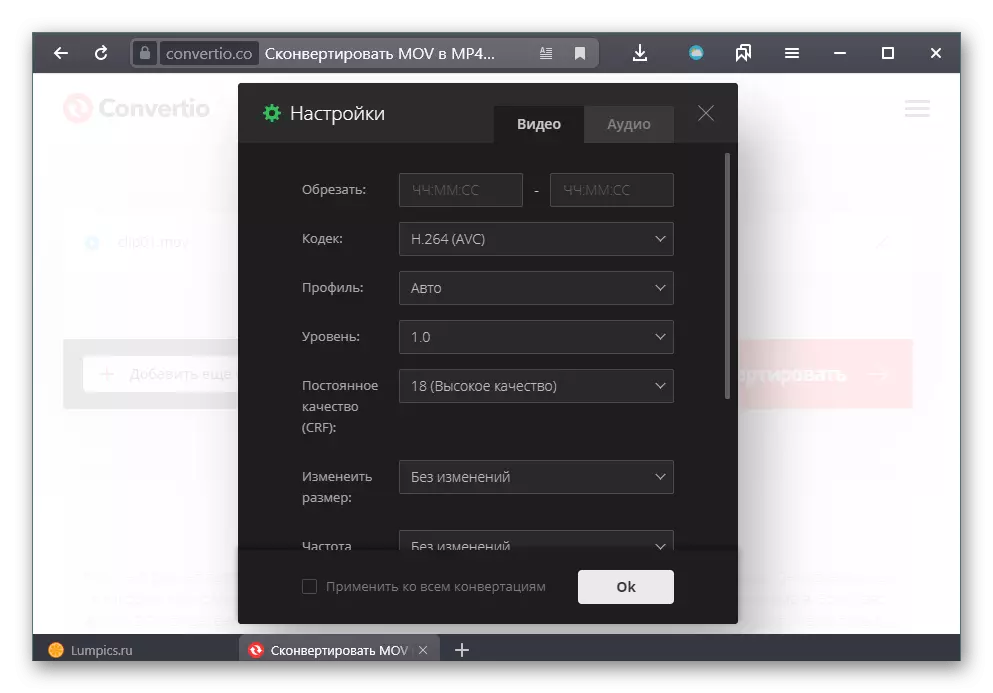

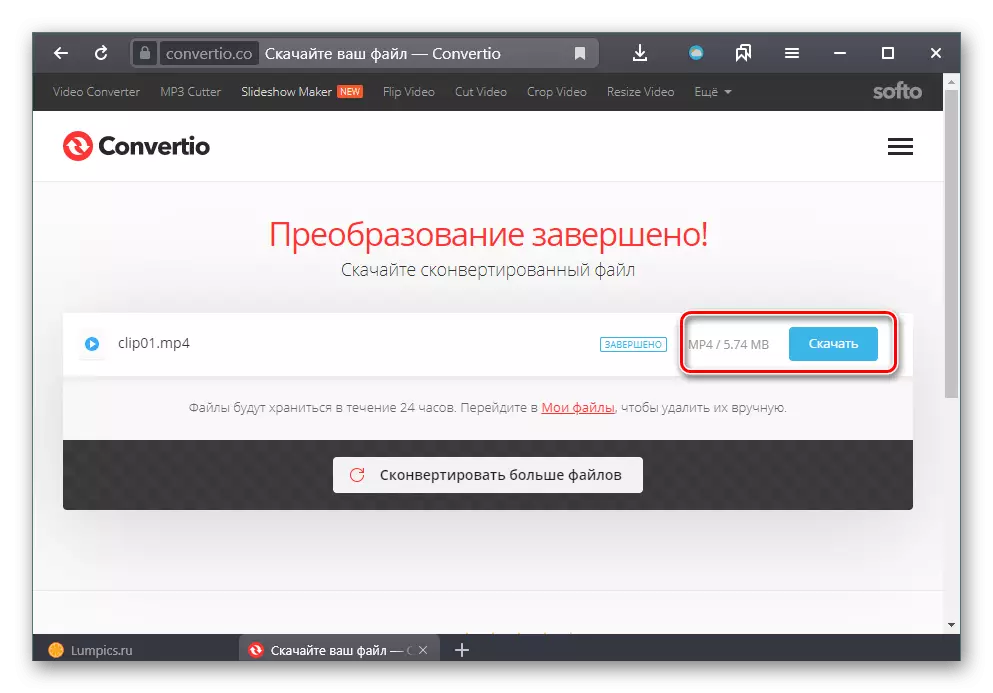
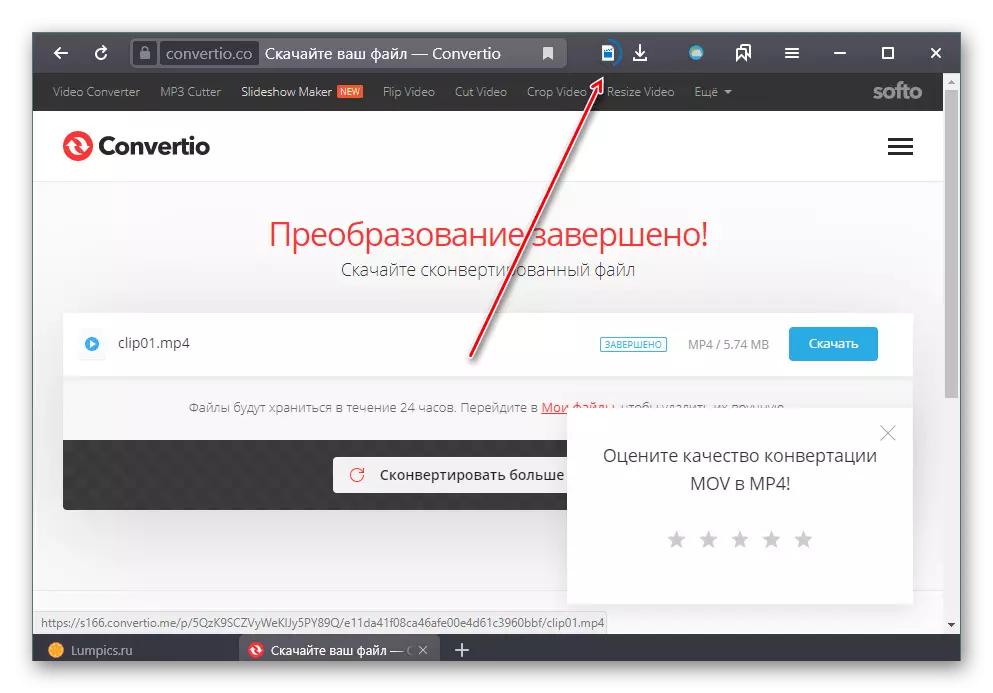
Online Move Video to MP4 format ကိုပြောင်းပါ။ ထိုသို့ပြုလုပ်ရန်, ပြောင်းလဲခြင်းအတွက်လုပ်ထုံးလုပ်နည်းများကိုအပိုဆောင်းပြင်ဆင်မှုနှင့်အတူလုပ်ဆောင်ခြင်းဆိုင်ရာလုပ်ထုံးလုပ်နည်းများကိုကမ်းလှမ်းရန်အထူးပြု 0 န်ဆောင်မှုများထဲမှတစ်ခုကိုအသုံးပြုရန်လုံလောက်သည်။
